Rensa automatiskt Cache och historik för Internet Explorer 9 eller 10 vid utgång
Integritet Säkerhet / / March 19, 2020

Idag ska jag visa dig hur du rensar webbläsarens cache, tempfiler, historik och cookies varje gång du stänger IE (Internet Explorer.) Du kan göra det med de flesta moderna webbläsare inklusive Firefox; men i IE är det ännu lättare. Så här gör du.
Hur man rensar automatiskt tillfälliga filer för IE9 när webbläsaren stängs
Öppna Internet Explorer 7, Klicka på Verktyg, Internetalternativ
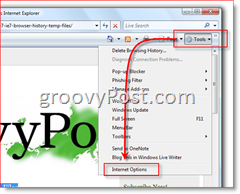
Klicka på Avancerad flik, Bläddra ner och markera rutan Tom temporära Internet-filer-mappen när webbläsaren är stängd
Klicka på OK så är du GJORT!
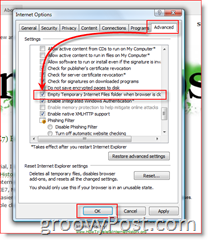
Det är också möjligt att ta bort alla webbläsarhistorikfiler, kakor, tempfiler etc. använder en av kommandona nedan:
Radera tillfälliga internetfiler:
- RunDll32.exe InetCpl.cpl, ClearMyTracksByProcess 8
Ta bort kakor:
- RunDll32.exe InetCpl.cpl, ClearMyTracksByProcess 2
Ta bort historik:
- RunDll32.exe InetCpl.cpl, ClearMyTracksByProcess 1
Radera formulärdata:
- RunDll32.exe InetCpl.cpl, ClearMyTracksByProcess 16
Radera lösenord:
- RunDll32.exe InetCpl.cpl, ClearMyTracksByProcess 32
Radera allt
- RunDll32.exe InetCpl.cpl, ClearMyTracksByProcess 255
Ta bort alla (Ta också bort filer och inställningar som är lagrade av tillägg)
- RunDll32.exe InetCpl.cpl, ClearMyTracksByProcess 4351
Nu kan du antingen köra dessa kommandon från en CMD-linje, eller från Start, Starta sökning Run Box i Vista ELLER, ännu bättre från en batchfil. Batchfilen är en fin touch eftersom du kan skapa den på skrivbordet och klicka på den när du vill utan att behöva komma ihåg kommandona här från groovyPost. Nu förstår jag att alla vet hur man ställer in en batchfil för att köra kod, men om du behöver hjälp, ta en titt på min nästa artikel om Hur man skapar en batchfil för att ta bort IE7 webbläsarhistorik och tempfiler.
